Настройки конфиденциальности и разрешений
Конфиденциальность и разрешения очень важны для защиты содержимого вашего падлета. Узнайте больше о параметрах конфиденциальности и разрешений и о том, какие из них подойдут вам лучше всего!
Доступ к настройкам конфиденциальности
При создании падлета выберите настройки конфиденциальности, чтобы контролировать, кто имеет доступ к падлету.
Чтобы получить доступ к настройкам конфиденциальности, нажмите на стрелку "Поделиться" в правом верхнем углу любого падлета. Затем в разделе "Параметры конфиденциальности" выберите уровень конфиденциальности для падлета.
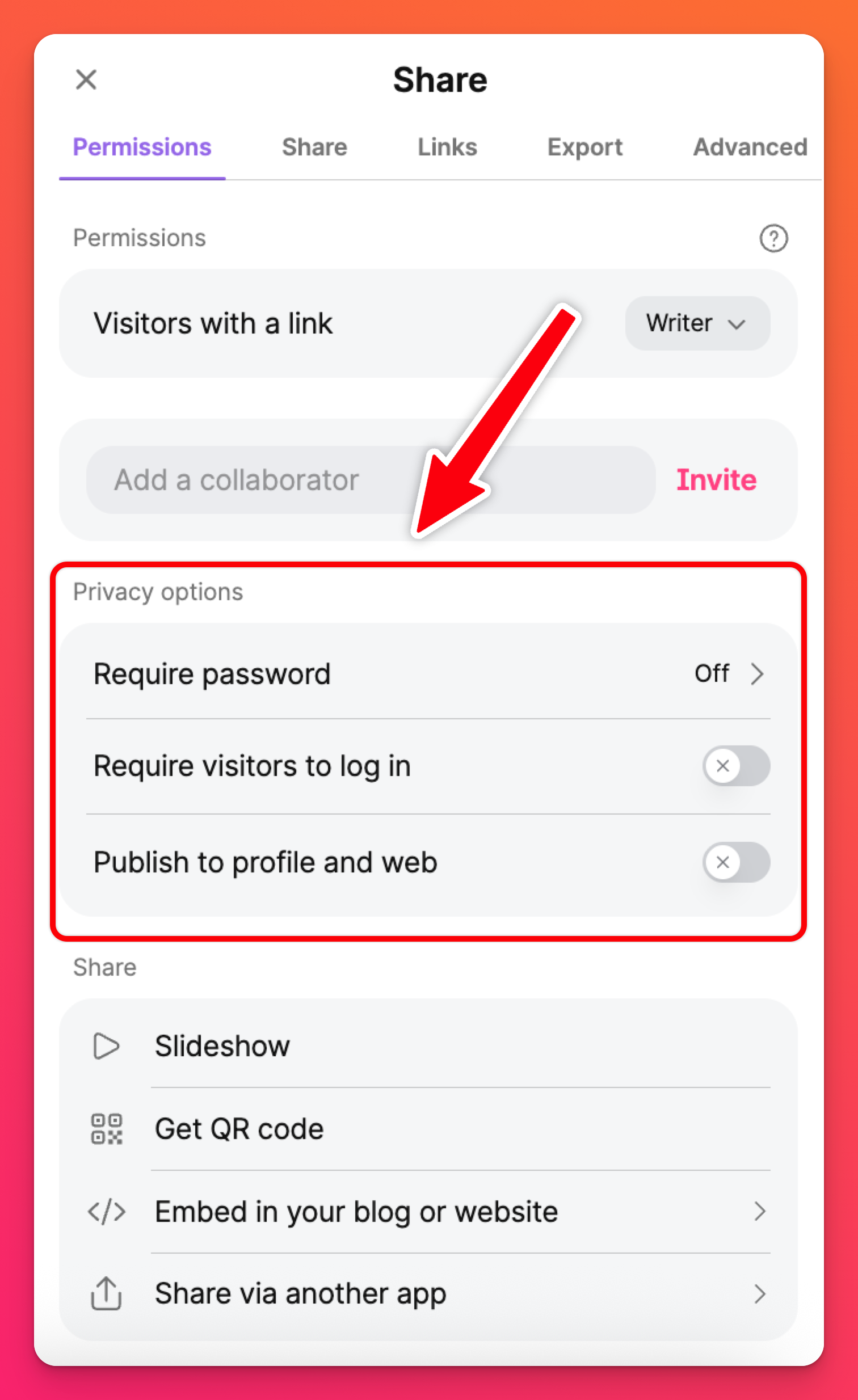
Параметры конфиденциальности
Выберите один из следующих вариантов конфиденциальности для желаемого уровня безопасности.
Параметр конфиденциальности | Описание | Как использовать эту опцию |
Требовать пароль | Пользователям потребуется ссылка на падлет и специальный пароль для доступа к содержимому. | В панели Share нажмите на Require password в разделе 'Privacy options' >> переключите кнопку ON >> введите нужный пароль >> нажмите Save. |
Требовать, чтобы посетители входили в систему | Требуйте, чтобы пользователи входили в аккаунт Padlet, прежде чем они смогут получить доступ к содержимому. Эта настройка предотвращает добавление анонимных сообщений в падлет. Комментарии и сообщения будут отображать имя автора, если эта функция включена. | На панели "Поделиться" нажмите на "Требовать, чтобы посетители входили в систему " в разделе "Параметры конфиденциальности" >> переключите кнопку на "ВКЛ". |
Публиковать в профиле и на сайте | Эта опция публикует падлет для всеобщего обозрения! *Пользователи могут наткнуться на падлет в поисковых системах, перейдя на ваш профиль Padlet, по ссылке и т.д. Чтобы не допустить публичного просмотра падлета, мы рекомендуем выключить этот тумблер или добавить вторую опцию конфиденциальности. | На панели "Поделиться" нажмите " Опубликовать в профиле" и в разделе "Параметры конфиденциальности" >> установите флажок ON. |
Показывать на панели инструментов команды/класса/школы * Доступно только для учетных записей Team Gold, Classroom и School. | Когда эта опция включена, падлет станет видимым для вашей организации на вкладке " Все падлеты". | На панели Share нажмите на Show in team/classroom/school dashboard в разделе 'Privacy options' >> переключите кнопку ON. |
* = Сделайте падлет видимым со страницы вашего профиля, но не отображаемым в поисковых системах, выбрав Опубликовать в профиле и на сайте И Требовать пароль.
Выбор нескольких параметров конфиденциальности
Выберите несколько вариантов конфиденциальности для дополнительной защиты! Ниже приведены примеры, которые вы можете выбрать.
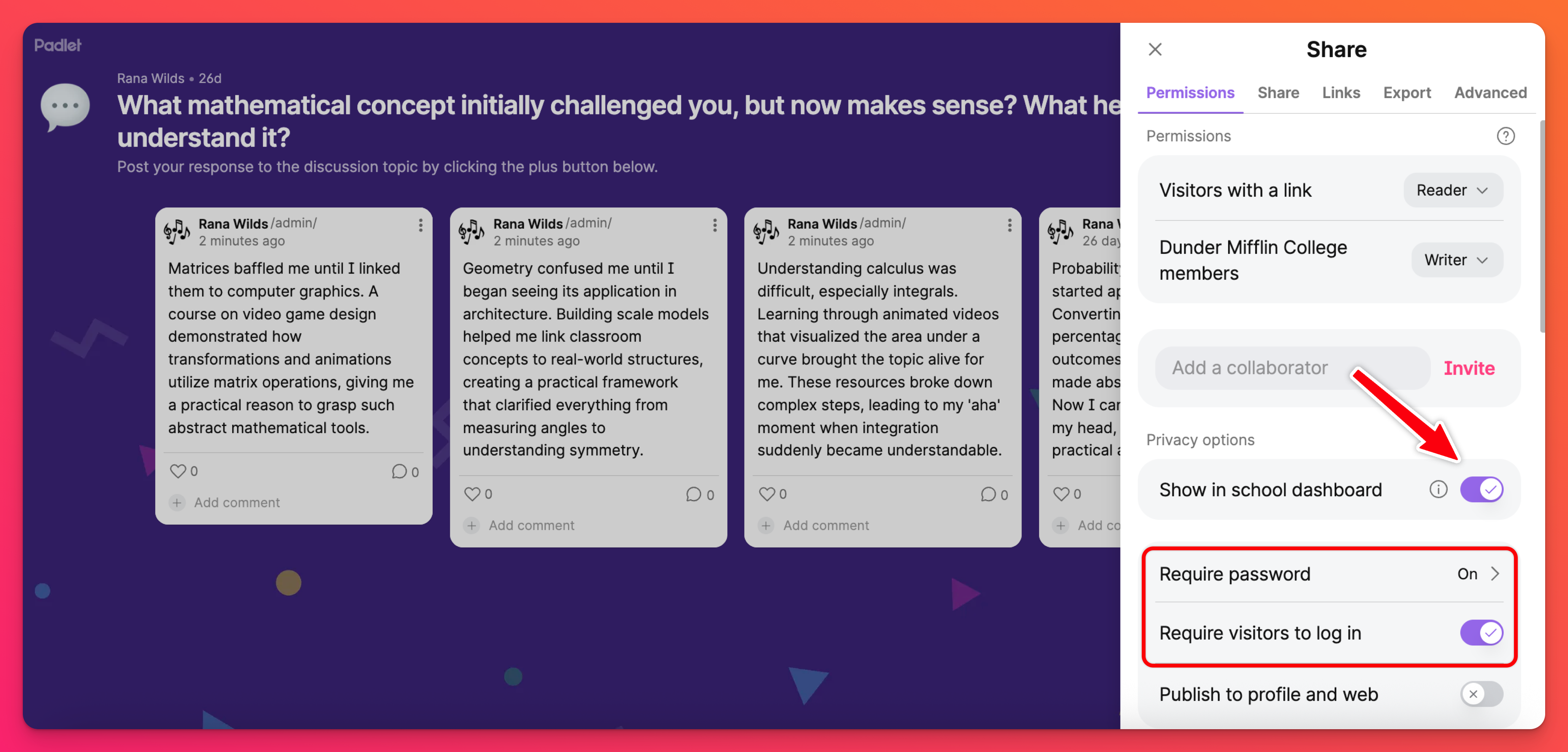
- Требовать пароль и требовать, чтобы посетители входили в систему - пользователи должны будут сначала войти в свою учетную запись, а затем ввести заданный пароль для падлета.
- Показывать на панели инструментов команды/класса/школы И требовать пароль - миниатюра падлета будет видна на странице профиля создателя и на общей панели инструментов команды/класса/школы. После выбора падлета пользователям нужно будет ввести заданный пароль, чтобы просмотреть содержимое.
- Публиковать в профиле и в Интернете И требовать пароль - миниатюра падлета будет видна на странице профиля создателя, но не будет индексироваться для поиска в Интернете. После выбора падлета пользователям нужно будет ввести заданный пароль, чтобы просмотреть содержимое.
- Публиковать в профиле и на сайте И требовать от посетителей входа в систему -- миниатюра падлета будет видна на странице профиля создателя, а также будет проиндексирована для поиска на сайте. Когда падлет будет выбран, пользователям нужно будет войти в свой аккаунт Padlet, чтобы просмотреть содержимое.
Доступ к разрешениям для посетителей
Назначьте каждому пользователю, который посетит ваш падлет, определенные права доступа. Это определяет, что каждый пользователь может делать на падлете, как только он туда попадет.
Чтобы получить доступ к разрешениям, нажмите на стрелку "Поделиться" в правом верхнем углу любого падлета. Затем, в разделе "Разрешения", выберите опции, которые вы хотите разрешить.
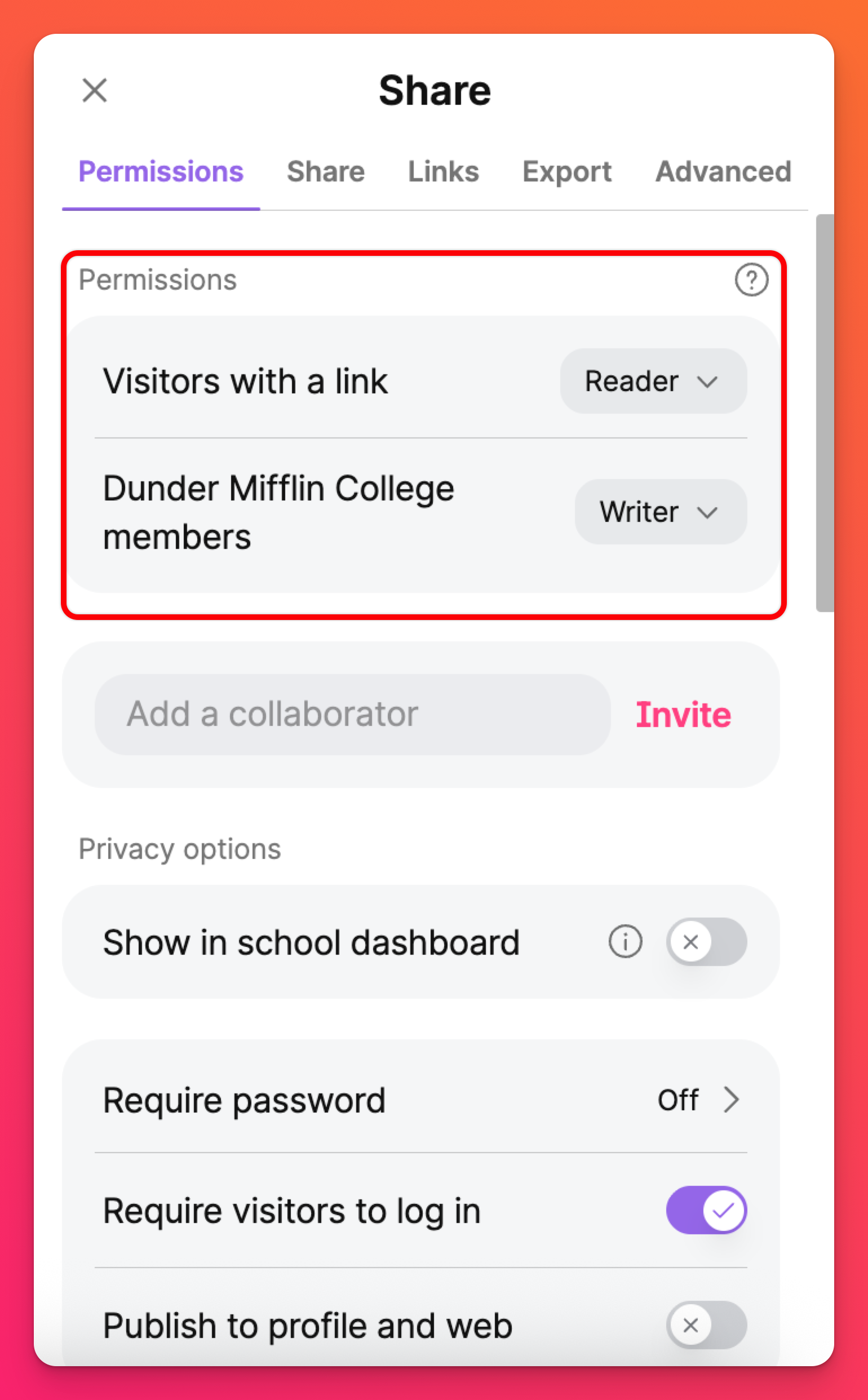
Варианты разрешений
Выберите один из следующих вариантов разрешений, чтобы определить уровень доступа к редактированию для посетителей падлета.
Параметр разрешения | Описание |
Нет доступа | Только создатель падлета и пользователи, добавленные в качестве соавторов, могут получить доступ к доске. Чтобы узнать больше о добавлении пользователей в качестве соавторов, нажмите здесь. |
Читатель | Посетители могут заходить на падлет и читать существующие сообщения. |
Комментатор | Посетители могут комментировать существующие сообщения и добавлять реакции/голоса. |
Писатель | Посетители могут получать доступ к падлету, создавать новые сообщения, читать существующие и комментировать/реагировать. |
Модератор | Посетители могут читать, писать, комментировать, редактировать и утверждать сообщения. |
Администратор | Пользователи могут создавать, редактировать и утверждать сообщения. Они также могут приглашать коллабораторов и изменять падлет. Администраторы имеют те же права на редактирование, что и владелец/создатель падлета, включая право на удаление падлета. |
Вопросы и ответы
Почему пользователи не могут публиковать сообщения на моем падлете?
Я хочу запретить другим пользователям добавлять сообщения на мой падлет (за исключением избранных). Как я могу это настроить?
Это гарантирует, что конкретные пользователи смогут создавать сообщения на падлете, а все остальные - только читать или комментировать.
У меня в настройках конфиденциальности падлета установлено значение "Требовать пароль". Некоторые пользователи могут обойти пароль. Почему? Мой блокнот по-прежнему защищен?
* Коллабораторы, которых вы пригласили через поле "Добавить коллаборатора"
* Владелец индивидуального блокнота
* Владельцы команды/класса/школы
* Администраторы команды/класса/школы
* Учителя класса/школы
Создатели и участники (в команде) и ученики (в классе или школе) все равно должны будут ввести пароль, чтобы получить доступ к блокноту.
Могу ли я выбрать несколько вариантов конфиденциальности одновременно?
* Требоватьпароль И требовать вход посетителей -- Пользователям придется сначала войти в свою учетную запись, а затем ввести заданный пароль для падлета.
* Показыватьна панели инструментов команды/класса/школы И требовать пароль -- Эскиз падлета будет виден на странице профиля создателя и на общей панели инструментов команды/класса/школы. После выбора падлета пользователям необходимо будет ввести заданный пароль для просмотра содержимого.
*Опубликоватьв профиле и в Интернете И Требовать пароль -- Эскиз падлета будет доступен на странице профиля создателя, но не будет проиндексирован для поиска в Интернете. После выбора падлета пользователям нужно будет ввести заданный пароль, чтобы просмотреть содержимое.
*Опубликоватьв профиле и на сайте И требовать от посетителей входа в систему -- Эскиз падлета будет виден на странице профиля создателя, а также будет проиндексирован для веб-поиска. Как только падлет будет выбран, пользователям нужно будет войти в свой аккаунт Padlet, чтобы просмотреть содержимое.

